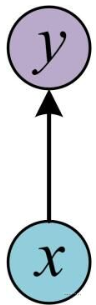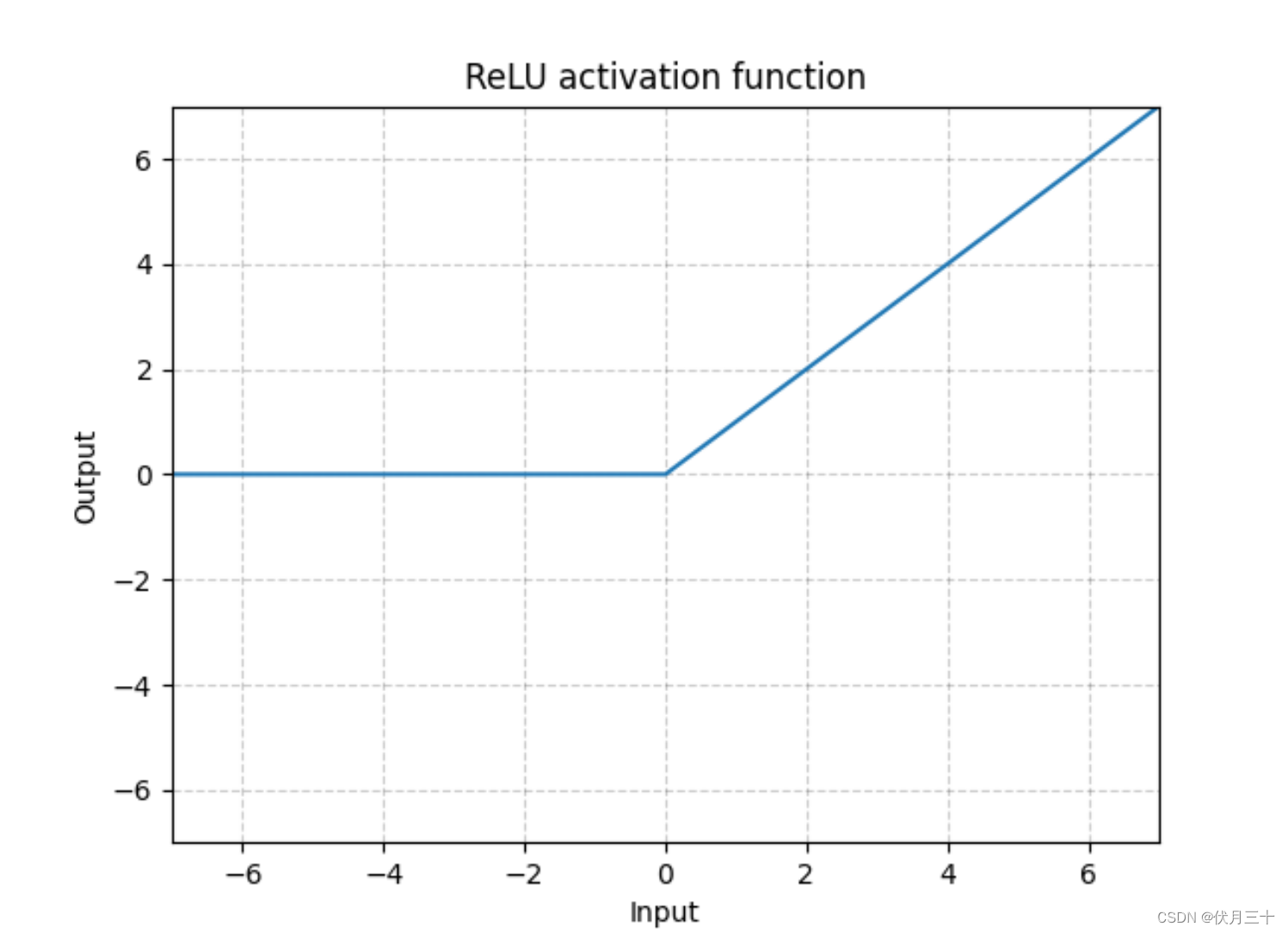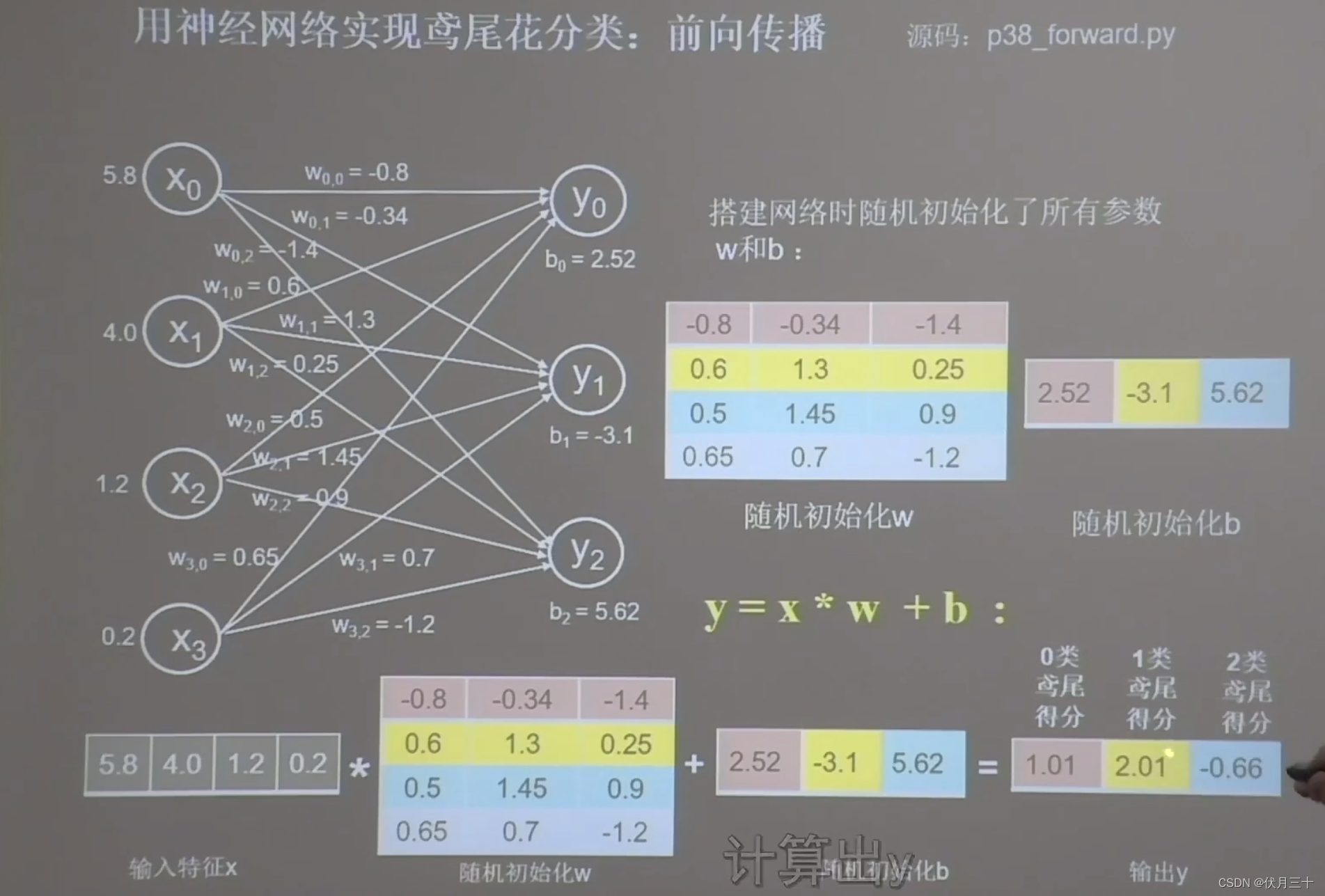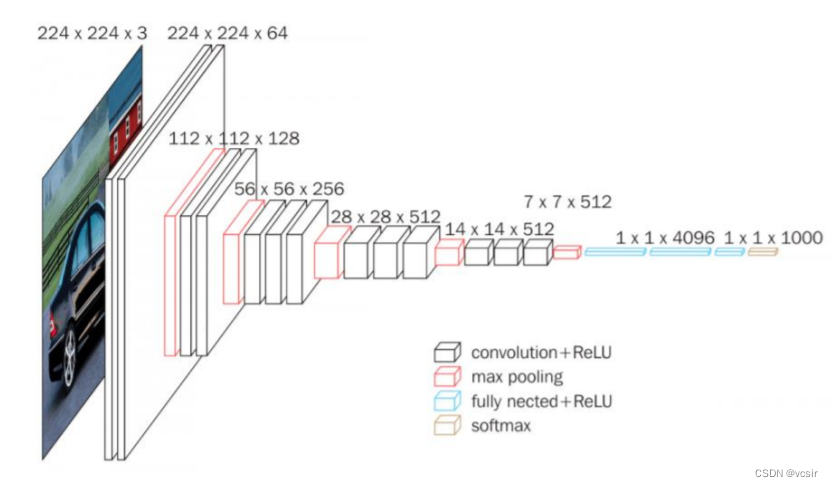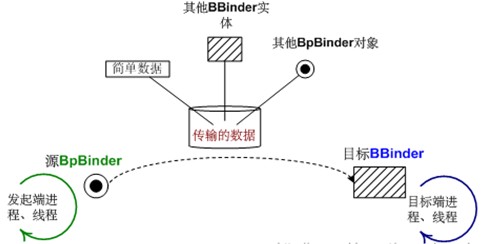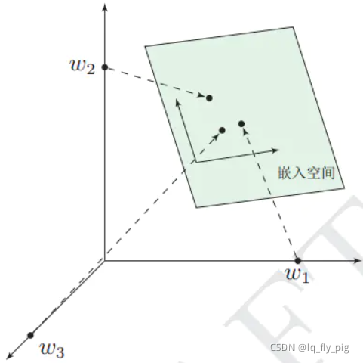当前位置:网站首页>Win10电脑不能读取U盘怎么办?不识别U盘怎么解决?
Win10电脑不能读取U盘怎么办?不识别U盘怎么解决?
2022-08-02 14:09:00 【xitongzhijia_abc】
U盘的体型小巧玲珑,方便携带,除了可以用来储存与传输文件外,还能够修复电脑注册表问题、驱动故障等,以及重装系统。但是近期有部分Win10用户的电脑出现了不识别U盘的情况,对于这种情况应该如何解决呢?下面来看看详细的操作方法吧!
方法一:
USB接口存在问题,可尝试更换接口,看问题是否存在,如果尝试更换所有接口,问题还是存在,那么有可能是USB接口问题,也有可能是U盘的问题。

方法二:
检测U盘是否存在问题的方法也很简单,往USB接口正常的电脑插入U盘,如果不确定电脑USB接口有没有问题的话,可以尝试多台电脑,看不同电脑上能不能识别到U盘,如果都不能识别U盘,那就有可能是U盘问题了。

方法三:
1、桌面【右键】此电脑,在打开的菜单项中,选择【管理】;

2、计算机管理窗口,左侧点击【设备管理器】,然后右侧找到并点击展开【通用串行总线控制器】;

3、展开通用串行总线控制后,找到任意一个【USB Root Hub】,点击【右键】,在打开的菜单项中,选择【禁用设备】;

4、USB Root Hub 窗口提示,禁用此设备会使其停止运行。确实要禁用此设备吗?点击【是】。再【右键】点击该设备,打开的菜单项中,选择【启用设备】;


方法四:
1、首先,将U盘插入电脑,然后【右键】点击桌面上的此电脑,在打开的菜单项中,选择【管理】;

2、计算机管理窗口,左侧点击【设备管理器】,右侧找到并点击展开【通用串行总线控制器】;

3、选择【USB 大容量存储设备】;

4、点击顶部的【红色X】图标,并点击【卸载】,弹出的确认窗口中,点击【确定】即可;

5、重启电脑后,再往电脑插入U盘,等待扫描完成,通用串行总控制器显示USB大容量存储设备,就成功显示U盘了。

我们也可以使用第三方驱动程序,比如:驱动总裁,它能够自动扫描、安装、修复和更新电脑需要的任何驱动程序。

希望以上介绍对你有帮助,如果还有其他问题,欢迎留言。
边栏推荐
猜你喜欢
随机推荐
循环神经网络RNN 之 LSTM
想做好分布式架构?这个知识点一定要理解透彻
Redis database related commands
DP4056电源保护芯片锂电池pin对pinTP4056
CS4398音频解码替代芯片DP4398完全兼容DAC解码
PyTorch⑦---卷积神经网络_非线性激活
LeetCode2 电话号码的字母组合
LLVM系列第十八章:写一个简单的IR处理流程Pass
关系代数、SQL与逻辑式语言
数据偏见的背后是什么
PyTorch①---加载数据、tensorboard的使用
2022TI杯D题混沌信号产生实验装置
“自主可控”的正确姿势
FP7126降压恒流65536级高辉无频闪调光共阳极舞台灯RGB驱动方案
DP4344兼容CS4344-DA转换器
自定义圆形seekBar,超简单
什么是外生变量和内生变量
Kubernetes资源编排系列之三: Kustomize篇
投资组合理论的简单介绍
LLVM系列第四章:逻辑代码块Block